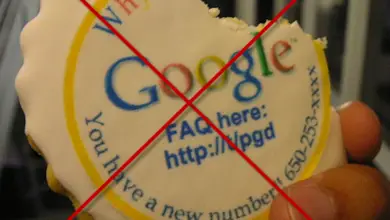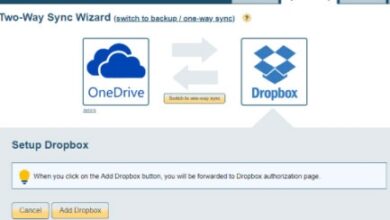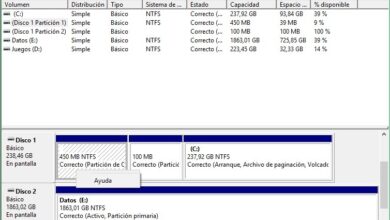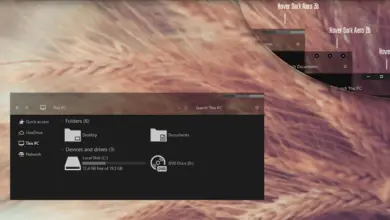Comment réinstaller Firefox dans Windows 10 sans perdre nos données
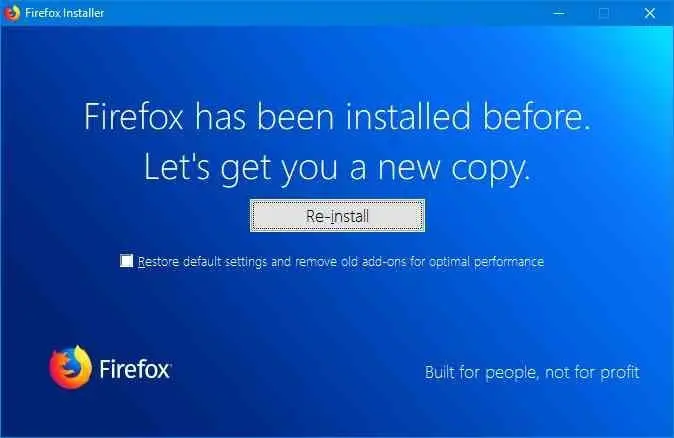
Lorsque nous commençons à avoir des problèmes dans le navigateur et malgré nos efforts, et même l’utilisation d’outils pour essayer de le réparer, nous ne réussissons pas, alors ce que nous considérons généralement est de désinstaller le navigateur et de le réinstaller. Si vous faites partie de ceux qui utilisent le navigateur Web Mozilla , nous allons vous montrer ci-dessous les étapes à suivre pour réinstaller Firefox dans Windows 10 sans perdre nos données.
Il est logique que lorsque nous devons réinstaller Firefox, nous ne voulons pas perdre les mots de passe enregistrés, la mise en signet de sites Web favoris, l’historique de navigation, les cookies ou autres données. Eh bien, mieux encore, nous pouvons réinstaller Firefox dans Windows 10 et les versions antérieures sans perdre nos données.
Étapes à suivre pour réinstaller Firefox dans Windows 10 sans perdre nos données
Dans les versions précédentes de Firefox, le navigateur Web Mozilla affichait une option qui nous permettait de choisir si nous voulions ou non supprimer les données personnelles stockées, cependant, le programme de désinstallation n’affiche plus cette option. Bien sûr, il faut savoir que maintenant les données de profil ne sont pas supprimées, pour cela, il faudrait supprimer notre dossier de profil Firefox manuellement.
Au moment où nous réinstallons Firefox, le navigateur devrait à nouveau utiliser les données de notre dossier de profil. Cependant, pour être sûr de ne perdre aucune donnée stockée dans Firefox si nous allons le réinstaller, ce que nous pouvons faire est d’ouvrir une fenêtre d’explorateur de fichiers Windows et d’aller sur le chemin C: UsersUserNameAppDataRoamingMozillaFirefox et de copier notre dossier de profil dans un endroit sûr.
Une fois que cela est fait, nous ouvrons la fenêtre pour désinstaller les programmes Windows à partir du panneau de configuration ou en tapant la commande Appwiz.cpl dans une fenêtre Windows Run (Win + R). Là, nous cherchons le navigateur Firefox, le sélectionnons et en cliquant sur l’application avec le bouton droit de la souris, nous sélectionnons l’option Désinstaller .
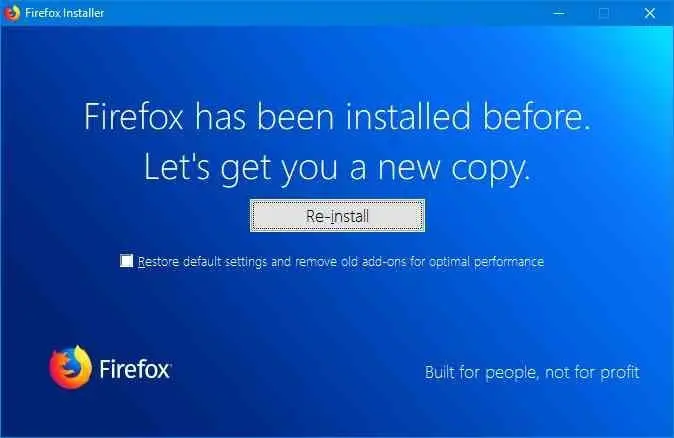
Une fois le navigateur désinstallé de l’ordinateur, nous allons sur le site Web officiel de Mozilla et téléchargeons et exécutons le programme d’installation de Firefox. Maintenant, lorsque nous arrivons à l’écran ci-dessus, nous devons nous assurer de décocher l’option Restaurer les paramètres par défaut et de supprimer les anciens plugins .
Nous sommes maintenant prêts à cliquer sur le bouton Réinstaller , nous terminons le processus et vérifions plus tard que nos mots de passe, notre historique de navigation, nos cookies et autres données sont toujours disponibles dans le nouveau navigateur. Si quelque chose ne va pas et que ce n’est pas le cas, nous pouvons restaurer notre dossier de profil Firefox.